Hiện nay, Website đã khẳng định được vị trí là một công cụ truyền đạt thông tin tốt nhất. Do đó tốc độ truy cập Website ngày càng được nhiều người quan tâm. Một công cụ hỗ trợ tăng tốc độ truy cập Website là Cache. Vậy Cache là gì? Cache đóng vai trò quan trọng như thế nào cho hoạt động Website của bạn? Cùng theo dõi bài viết sau đây nhé!
1. Cache là gì?
Cache chính là phần cứng hoặc phần mềm lưu trữ dữ liệu tạm thời được sử dụng trong môi trường máy tính. Trong đó thì dữ liệu chính là các thông tin được biên dịch thành một dạng thức cụ thể đảm bảo việc di chuyển, xử lý dữ liệu được thực hiện một cách dễ dàng và đạt được hiệu quả cao như yêu cầu, như đòi hỏi thực thế của người dùng.

Cache là gì?
Xét trên phương diện công nghệ thông tin thì dữ liệu chính là thông tin được chuyển đổi thành dạng kỹ thuật số nhị phân. Những dữ liệu này có thể sử dụng dưới dạng một chủ thể số ít, hoặc số nhiều dựa trên hình thức thực tế. Các dữ liệu thô chính là một thuật ngữ được sử dụng giúp việc mô tả dữ liệu dưới dạng định dạng kỹ thuật số một cách cơ bản nhất được thực hiện.
>>> Xem thêm: Redis cache là gì? Tất cả thông tin về redis cache
2. Web Cache đóng vai trò quan trọng như thế nào?
Khi bạn sử dụng bộ nhớ đệm Cache, thiết bị của bạn cũng được hưởng nhiều ưu điểm, hãy xem bộ nhớ Cache mang tới những ưu điểm gì
- Cache giúp thiết bị của bạn cải thiện được tốc độ, đáp ứng một cách kịp thời, ngay lập tức những yêu cầu của bạn
- Cache giúp thiết bị của bạn giảm được băng thông, các hoạt động lặp đi lặp lại không cần trong thiết bị của bạn cũng được giảm thiểu một cách tối đa
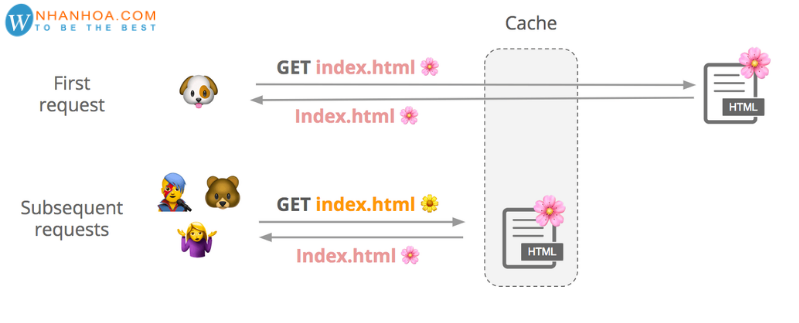
Web Cache đóng vai trò quan trọng như thế nào?
- Hiệu suất của phần cứng cũng sẽ được tăng lên
- Hỗ trợ người dùng truy cập vào mạng khi bị gián đoạn, có lưu lượng lớn,...
- Lưu lại các loại nội dung bất kỳ, sử dụng cho nhiều lần
3. Phân loại Cache và hình thức Cache phổ biến hiện nay
- Các loại Cache phổ biến hiện nay
+ Write-around Cache
Write-around Cache có khả năng ghi lại các hoạt động trực tiếp vào bộ nhớ, hoàn toàn bỏ qua cache
Ưu điểm
Giúp bộ nhớ đệm cache không bị quá tải khi có quá nhiều bản ghi I/O (Input/Output) được thực hiện cùng lúc.
Nhược điểm
Dữ liệu sẽ không được lưu trữ, trừ khi nó được truy xuất từ bộ nhớ. Điều này khiến cho hoạt động truy cập lúc đầu sẽ tương đối chậm.
+ Write-through Cache
Khi thực hiện kỹ thuật Write-through Cache, dữ liệu sẽ được ghi đè lên cả bộ nhớ đệm Cache và bộ nhớ storage
Ưu điểm
Dữ liệu luôn được lưu trữ tạm thời nên việc xuất/đọc dữ liệu rất nhanh chóng, tiện lợi
Nhược điểm
Thời gian lưu trữ khá dài. Lý do là vì các hoạt động ghi chỉ được coi là hoàn tất khi dữ liệu đã được ghi trên cả Cache và bộ nhớ chính (Primary Storage). Việc này vô tình chung gây trễ nải cho quá trình lưu trữ, ghi nhớ dữ liệu
+ Write-back Cache
Write-back Cache (bộ nhớ đệm ghi lại) là kỹ thuật cho phép chuyển toàn bộ các hoạt động sang bộ nhớ Cache. Với write-back Cache, thao tác ghi sẽ được xem là hoàn chỉnh khi các dữ liệu được lưu trữ trên Cache. Sau đó, các dữ liệu này sẽ tiếp tục được sao chép từ Cache sang bộ nhớ chính
Ưu điểm
Dữ liệu được lưu trữ trên cache nên tốc độ truy cập, hiệu năng của web/ứng dụng được cải thiện
Nhược điểm
Mức độ an toàn thông tin sẽ phụ thuộc rất lớn vào cơ chế bộ nhớ Cache được sử dụng. Dữ liệu có thể bị mất trước khi được lưu trữ vào bộ nhớ chính
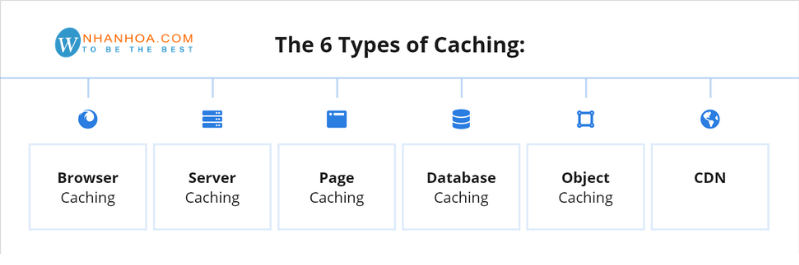
Phân loại Cache và hình thức Cache phổ biến hiện nay
- Các hình thức Cache
+ Database Caching
Kỹ thuật database caching được dùng để lưu trữ các truy vấn dữ liệu phổ biến trên bộ nhớ RAM. Dữ liệu sau khi được lưu trữ cache sẽ lập tức hồi đáp kết quả cho người dùng trong những lần truy vấn sau
+ Opcode Caching
Vì có đặc điểm là ngôn ngữ thông dịch nên thường thì tốc độ của các website được lập trình theo ngôn ngữ PHP sẽ không nhanh như các mã nguồn khác. Do đó, Opcode Caching đã được tạo ra để giúp gia tăng hiệu suất phân tích và biên dịch cho website PHP
Với kỹ thuật này, code sau khi được biên dịch sẽ được lưu trữ cache tại ổ đĩa cứng hoặc RAM để tái sử dụng sau đó. Lợi ích của Opcode Caching là giúp tăng tốc độ xử lý truy vấn cho website PHP nếu bottleneck gặp vấn đề tại CPU
+ HTML Caching
Đây là hình thức Caching đơn giản và phổ biến nhất hiện nay và được áp dụng cho hầu hết tất cả các trang web. Với hình thức caching này, các nội dung trên trang web sau khi được gửi tới người dùng sẽ được lưu trữ tạm thời dưới dạng một file HTML tĩnh và cất giữ tại ổ cứng máy chủ
HTML Caching được cấu hình để tự động tái sử dụng dữ liệu thay vì phải xử lý yêu cầu lại từ đầu. Kỹ thuật này sẽ đặc biệt hiệu quả đối với các trang web có số lượng file hình ảnh, css, js lớn
+ Object Caching
Đây là hình thức Caching được dùng để hỗ trợ riêng cho các website WordPress. Object Caching được thực hiện thông qua câu lệnh wp_cache. Nó giúp lưu trữ các đối tượng query, session hoặc bất cứ mục dữ liệu nào được xử lý bằng code PHP
>>> Xem thêm: CPU là gì? Bật mí CPU [HOT NHẤT] trên thị trường hiện nay
4. Cách thức hoạt động của Cache
Web Cache là bộ nhớ đệm trên Website có chức năng lưu trữ tạm thời các nội dung tĩnh thường được truy cập. Theo đó, Web Cache sẽ giảm thiểu các yêu cầu về băng thông, độ trễ và tăng tốc độ duyệt Web. nhờ nó, tài nguyên trên trang web được giải phóng hiệu quả trong khi hiệu suất người dùng được cải thiện tối ưu.
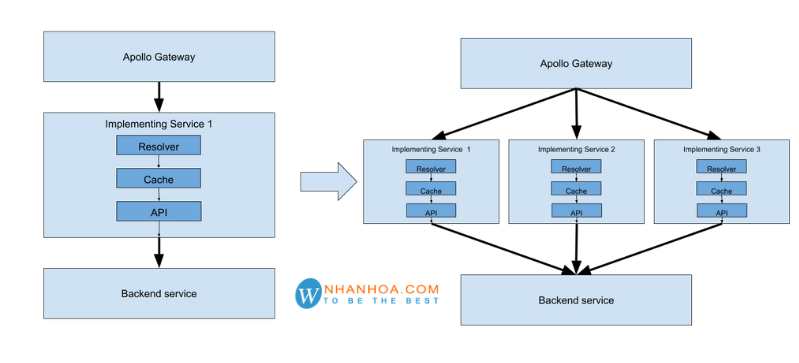
Cách thức hoạt động của Cache
Cách thức hoạt động của Web Cache khá đơn giản. Thông thường, dữ liệu được lưu trữ trên bộ nhớ hệ thống. Nhưng nếu sử dụng Cache thì các dữ liệu này sẽ được ghi nhớ tại đây để truy xuất nhanh hơn mà không cần phải thông qua bộ nhớ chính nữa.
5. Dữ liệu Cache được lưu giữ ở đâu?
Các dữ liệu của Cache được lưu trữ ở rất nhiều nơi khác nhau trên chính Server, giữa các Webserver hoặc đơn giản là giữa các Client. Nhưng để chiếm tốc độ lưu trữ nhiều và điển hình thì sẽ là các vị trí dưới đây
- Browser Cache
Mọi trang Web trình duyệt từ Google, Firefox hay Safari đều có một bộ nhớ đệm Cache riêng tác động cải thiện cho hiệu suất khi được truy cập. Điều đó có nghĩa là khi người sử dụng truy cập vào Webpage bất ký thì các dữ liệu của trang Web sẽ được tiến hành lưu trữ trong Cache trên chính trình duyệt của máy tính
Bên cạnh đó, dù bạn muốn bấm nút Back trở lại thì trình duyệt gần như lập tức hiển thị các dữ liệu đã lưu tại bộ nhớ Cache - hay còn gọi là cách tiếp cận Reach Cache giúp rút ngắn bớt được sự tăng tốc độ phản hồi của trình duyệt nhiều lần
- Proxy Cache
Có thể Browser chỉ giới hạn về một người dùng duy nhất thì Proxy lại có thể đáp ứng nhu cầu sử dụng tốt hơn. Mức cao nhất có thể lên tới hàng trăm User truy xuất cùng một nội dung và Proxy Cache lại được cài đặt và có thể vận hành bởi Internet Service Providers (ISPs)
Khi sử dụng Proxy Cache chúng ta có thể tận dụng tài nguyên phần cứng một cách tối đa hơn rất nhiều. Hơn nữa Proxy của bạn còn có thể lấy bất kỳ máy chủ nào nằm giữa Client với Server webs để tiến hành Cache dữ liệu

Dữ liệu Cache được lưu giữ ở đâu?
- Gateway Cache
Gateway Cache lại khác biệt với Proxy Cache, không cần sử dụng đến ISPs để giảm băng thông mà lại được đặt gần với Origin Server để giúp việc giảm tải lên Server. Triển khai với mô hình dạng máy chủ 2 lớp, tại đó với 1 lớp giữ vai trò Frontend trực tiếp xử lý các file tĩnh như HTML, CSS. Còn một lớp khác là đảm nhận Backend xử lý các nội dung động về Dynamic Content
Hơn nữa Gateway Cache lại được cài đặt bởi quản trị viên vì vậy chúng ta có thể kiểm siast và tiến hành điều khiển một cách dễ dàng. Hoàn toàn ngược lại với 2 cách lưu trữ tên về Browser và Proxy Cache
>>> Xem thêm: Proxy Server là gì? Các tính năng của Proxy Server
6. Hướng dẫn xóa bộ nhớ Cache trên trình duyệt máy tính
- Cách xóa cache trên Chrome
Chrome là trình duyệt web được sử dụng phổ biến, được nhiều người dùng tin tưởng lựa chọn. Với trình duyệt web này khi cần xóa dữ liệu cache chúng ta cần thực hiện cơ bản theo 4 bước đơn giản là:
+ Bước 1: Thực hiện nhấn chuột trái vào biểu tượng 3 chấm dọc ở góc phải trên cùng, tại vị trí thanh menu, sau đó nhận chọn History
+ Bước 2: Lúc này, nhấn chọn tiếp vào Clear browsing data… để tiếp tục quá trình
+ Bước 3: Chọn thời gian xóa dữ liệu như 24h, 7 ngày, all time, và loại dữ liệu như cookies, history, cache,… theo nhu cầu cần xóa bỏ
+ Bước 4: Bước cuối cùng chúng ta tiến hành nhấn vào nút Clear data để việc xóa dữ liệu theo yêu cầu được hoàn tất
- Cách xóa cache trên Firefox
Đối với trình duyệt Firefox khi cần xóa dữ liệu bộ nhớ đệm chúng ta tiến hành đơn giản, dễ dàng qua một số bước là:
+ Bước 1: Nhấn vào biểu tượng 3 gạch tại thanh menu, vị trí ở góc phải trên cùng màn hình.
+ Bước 2: Nhận chọn vào Library > History > Clear Recent History
+ Bước 3: Ở bước này chúng ta nhấn chọn thời gian cần xóa dữ liệu, cũng như dữ liệu cần xóa
+ Bước 4: Bước cuối cùng là nhấn vào Clear now để việc xóa dữ liệu đệm cache được thực hiện
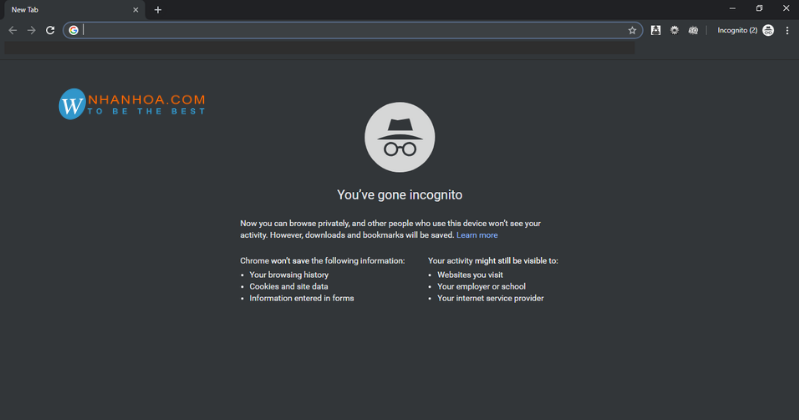
Hướng dẫn xóa bộ nhớ Cache trên trình duyệt máy tính
- Cách xóa cache trên Safari
+ Bước 1: Thực hiện di chuyển tới tab History tại thanh menu ở phía trên của trình duyệt
+ Bước 2: Tại đây nhấn chọn vào Clear History
+ Bước 3: Nhấn chọn thời gian và dữ liệu cần xóa, nếu muốn xóa toàn bộ chúng ta chọn All History
+ Bước 4: Cuối cùng chỉ cần nhấn vào Clear History để hoàn thành việc xóa dữ liệu lưu trữ trên Safari
Đối với trình duyệt Safari khi sử dụng việc xóa dữ liệu khi cần chỉ cho phép có thể thực hiện xóa tất cả lịch sử, cookies và cache mà hoàn toàn không cho phép người dùng có thể lựa chọn loại dữ liệu cụ thể. Đây là điều khác biệt mà mỗi người cần chú ý cân nhắc mỗi khi sử dụng
- Cách xóa cache Microsoft Edge
+ Bước 1: Nhấn vào biểu tượng 3 dấu chấm ngang tại vị trí thanh menu của trình duyệt Microsoft Edge, nằm ở vị trí trên cùng bên phải của màn hình
+ Bước 2: Lúc này, bảng hiển ra chúng ta tiếp tục chọn vào History > chọn tiếp Clear History
+ Bước 3: Nhấn chọn vào các dữ liệu và thời gian cần xóa tại tab Clear browsing data
+ Bước 4: Sau khi đã chọn xong bước cuối cùng chúng ta cần thực hiện là nhấn vào Clear để hoàn thành các thao tác
Ngoài ra, với trình duyệt Microsoft Edge khi sử dụng, cần xóa cache theo nhu cầu chúng ta có thể tận dụng tổ hợp phím tắt để việc hoàn thành nhanh chóng, hiệu quả và chuẩn xác được thực hiện. Có 2 lựa chọn tổ hợp phím để xóa cache cho trình duyệt là:
+ Ctrl + Shift + Delete: sử dụng cho hệ điều hành Windows
+ Command + Shift + Delete: sử dụng cho hệ điều hành Mac OS
7. Hướng dẫn xóa bộ nhớ Cache trên di động
- Cách xóa Cache Safari (iOS)
+ Bước 1: Đến phần Setting của thiết bị di động
+ Bước 2: Tìm và mở mục Safari lên
+ Bước 3: Cuộn trang xuống và chọn mục Clear History and Website Data
+ Bước 4: Hệ thống hiển thị pop-up thông báo. Bấm nút Clear History and Data để xác nhận xóa mọi loại cache
- Cách xóa Cache Mozilla Firefox (iOS)
+ Bước 1: Mở thanh menu ở góc dưới, bên phải -> Chọn Settings
+ Bước 2: Cuộn trang xuống, tìm và chọn mục Clear Private Data
+ Bước 3: Đánh dấu chọn loại dữ liệu muốn xóa (cookies, history, cache)
+ Bước 4: Nhấn vào nút Clear Private Data để xóa dữ liệu
+ Bước 5: Màn hình hiển thị 1 pop-up để thông báo về việc sẽ xóa dữ liệu. Nhấn nút OK
- Cách xóa Cache Mozilla FireFox (Android)
+ Bước 1: Nhấn vào biểu tượng (3 chấm dọc) trên thanh menu -> Chọn mục History
+ Bước 2: Nhấn nút Clear Browsing History ngay phía dưới màn hình
+ Bước 3: Hệ thống hiển thị một popup hỏi xem bạn có chắc chắn muốn xóa dữ liệu không. Nhấn nút OK để xác nhận lại lần nữa
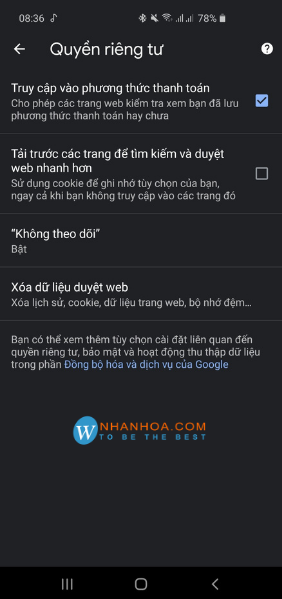
Hướng dẫn xóa bộ nhớ Cache trên di động
- Cách xóa Cache Google Chrome (Android)
+ Bước 1: Mở trình duyệt Chrome, nhấn vào biểu tượng (3 chấm dọc) trên thanh menu -> Chọn mục History
+ Bước 2: Chọn Clear Browsing Data…
+ Bước 3: Chọn thời gian, các loại dữ liệu (history, cookies, cache) bạn muốn xóa
+ Bước 4: Nhấn nút Clear Data để xóa dữ liệu
- Cách xóa Cache Google Chrome (iOS)
Các thao tác xóa dữ liệu duyệt web của Chrome trên iOS cũng tương tự như trên Android. Tuy nhiên, với iOS, Chrome không cho lựa chọn phạm vi thời gian lưu trữ
Xóa Browser Cache trên di động dùng hệ điều hành iOS. Nên lưu ý rằng bạn không cần phải xóa Cache hằng ngày vì Browser có khả năng ghi đè Cache tự động. Chỉ trong các trường hợp trình duyệt chạy chậm hoặc website không hiển thị đúng nội dung yêu cầu thì mới cần phải xóa Cache
8. Kết luận
Qua bài viết này, chúng tôi mong rằng bạn đã nắm được những kiến thức cơ bản về “Cache là gì?”. Đồng thời biết cách xóa cache trên các trình duyệt, thiết bị khác nhau.

















 Phản ánh chất lượng dịch vụ:
Phản ánh chất lượng dịch vụ: 
